Я думаю, каждый из вас слышал о технологии подсветки Ambilight или технология окружающего освещения. Если кто-то забыл напомню, эта технология была изначально изобретена компанией Philips для своих телевизоров. Смысл ее заключается том, что за телевизором пространство освещается тем цветом, которое сейчас находится на экране именно в этом месте.
По сути, как бы расширяя пространство телевизора, и погружает нас в эту картинку. Но что же делать если ваш монитор или телевизор не поддерживает эту технологию Ambilight?! Правильно — смотреть канал Китай в Умном доме, где я хочу подробно рассказать про эту умную подсветку. Ведь подключить ее можно, не только к телевизору, но и к монитору вашего персонального компьютера или ноутбука. Давайте смотреть на ее возможности.
- Комплектация
- Подключение к ПК
- Подключение к телевизору
- Видеообзор
- Купить
- Выводы
Комплектация
Поставляется в небольшой картонной коробке с красивой картинкой ЛЕД ленты в верхней части. На правом боку находим QR код для скачивания инструкции по применению.
Ambilight подсветка для телевизора за 15 МИНУТ — Lytmi NEO 2
Внутри коробки чего только нет, давайте разбираться со всем последовательно. И начать я предлагаю с инструкции, так как без нее в этом случае действительно сложно. В инструкции отображена схема подключения, настройки программы для Windows, Linux и Андроид. И ответы на популярные вопросы.
В отдельном кульке находится две пластиковые клипсы держателя кабеля, кусочки двухстороннего скотча и четыре силиконовые антискользящие ножки.
Далее в отдельном кульке находиться блок питания, на выходе выдает 5 вольт и аж 8 ампер. Кабель для подключения блока питания к сети 220 вольт находится тут же рядом.
Тут же в коробке находится пластиковая стяжка на двухстороннем скотче.
И немного странно, но пусть будет. Я заказал 4-метровую LED ленту, но в комплект мне положили дополнительный разветвитель питания и коннектор для подключения красной ЛЕД ленты, которой у меня естественно нет.
Для подключения умного блока ленты к умному телевизору или компьютеру в комплекте находится полутораметровый кабель USB- USB Type B.
Мозгами нашей всей затее служит небольшая и очень легка коробочка с надписью Light Box Dream Color. На верхней грани расположился разъем подключения ЮСБ к телевизору или ПК, а рядом под надписью Date – подключение логики работы от LED ленты. В нижней части блока как раз места для поклейки силиконовых ножек, так же можно повесить на шурупы, соответсвенный пазы в блоке имеются.
Led лента намотана на пластиковую бобину, там же закреплены порты подключения питания и данных логики работы. У продавца есть несколько вариантов комплектации длины этой ленты, для мониторов до 22 дюймов – 1 метр, 22-32 дюйма – у метра, 32 -43 дюйма – 3 метра. От 43 до 60 дюймов – 4 метра, и все выше 60 дюймов уже 5-метровая лента. У меня 55 дюймовый телевизор, поэтому у меня 4 метра ленты.
Для крепления ленты к корпусу телевизора или монитора, на нижнюю ее часть уже наклеили двухсторонний скотч. Но судя по отзывам, он не очень качественно держит, поэтому я буду использовать силиконовый скотч.
Xiaomi Mi TV P1 — быстрая настройка для наилучшего качества изображения
Можно заказать 30 или 60 светодиодов на 1 метр. Я решил заказать 60, чтобы добиться равномерно качественного свечения. Лента покрыта тонким слоем лака. При необходимости можно отрезать не нужную часть ленты, для этого после каждого светодиода находится специальное место.
Если все подключить правильно, то лента моргнет разными цветами, а на блоке управления появится еле заметный красный огонек.
Подключение к ПК
Давайте протестируем ее работу с монитором подключённому к ноутбуку или компьютеру. Подключаем кабель данных к ЮСБ порту нашего PC. В Windows 10 появилось неизвестное устройство USB Serial. Значит необходимо открыть инструкцию, и найти, где скачать драйвера. Для вас, дорогие зрители, я уже все это сделал и сохранил архив, ссылку на который вы найдете в ниже.
Ну а я перехожу на сайт wch.cn/downloads/CH341SER_EXE.html где мне надо скачать драйвер CH340. Загрузка драйвера завершается успешно, файл весит 382 килобайта. Но я на всякий случай проверю его антивирусом VirusTotal.
Как и ожидалось – все OK, можно устанавливать драйвера. Для этого клацаем правой кнопкой мышки и запускаем установку от имени администратора. (Это важно, так как при другом варианте, драйвера могут не установиться). Выскакивает архаичное окно с выбором установить, удалить или помощь. Версия драйверов 3.5.2019.1. Жмем Install и ждем завершения процесса.
Буквально через 5 секунд выскакивает окно, что все OK, драйвера установлены.
Как видим в диспетчере задач неизвестного оборудования уже нет, перейдя в порты мы видим, что у нас появилось новое подключение USB-Serial CH340 на 3 Ком порту.
С сайта Ambibox.ru скачиваем программу для работы с нашей подсветкой. На сайте все на русском языке, можно почитать про ее возможности и при необходимости даже связаться с создателями ПО. В разделе скачивания доступна не только версия для ПК, но также скрипты для Андроид медиа комбайна XBMC или Kodi. Версия для ПК на момент съемки обзора 2.1.7.
Архив с программой весит 9,2 мегабайта, разархивируем и проверим ПО на вирусы. Все чисто, можно устанавливать приложение. Но при установке соблюдайте ИНСТРУКЦИЮ, иначе будет печаль и грусть!
Язык выбираем по-своему усмотрению, я выберу русский. Жмем “Далее”, принимаем условия лицензионного соглашения, смотрим изменения в ПО, и тут важно, убираем нижнюю галочку “PayClaw” и жмем далее, выбираем путь установки, я оставлю по умолчанию, и так же название в меню Пуск. Ставлю галочку “Создать ярлык на рабочем столе” и жму “Установить”.
И вот теперь важно выбрать именно наше устройство – выбрать надо «Adalight». Снимаем галочку напротив посетить сайт, мы там уже были, и запускаем наше новое приложение.
В панели задач у нас появилось два ярлычка, один с иконкой приложения, второй информационный – подключена или нет наша умная подсветка. Но чтобы она сразу заработала нам надо сделать несколько настроек. Первое что надо сделать это перейти в режим настроек и нажать на кнопку «больше настроек». Далее в настройках выбираем программный захват экрана. Потом в режиме методов захвата изображения выбираем «GDI FS Aero».
А вот теперь убеждаемся, что наше устройство «Adalight» и выбранный COM порт соответствует тому, что мы проверяли в настройках устройств. И теперь придется посчитать сколько у нас светодиодов на задней части монитора. Это нужно для более точного позиционирования света. Если брать из расчета 60 светодиодов на 1 метр, то как раз на 5 метров будет 300 светодиодов, а вот сколько у вас, тут уже индивидуально под размер монитора.
Теперь активируем меню «Показать зоны захвата». Где переходим в мастер настройки зон захвата. Тут уже тоже все просто, в верхнем поле «сколько светодиодов по горизонтали» выставляем сколько у нас их, просто посчитаем. Ну а так если посчитать на 1 метр 60 светодиодов, для монитора в 23 дюйма это примерно 33 светодиода по горизонтали, и 21 по вертикали.
И теперь немного увеличим горизонтальные и вертикальные рамки захвата изображения. Я поставил +3. Это нужно, чтобы не только панель пуск или верхняя панель браузера с определенной высотой попадали в подсветку, а все, что ниже тоже захватывалось и обрабатывалось процессором и выводилось на задний фон. Настройка, тоже более индивидуальная.
Запускаю тестовое видео, хоть я не совсем верно отсчитал количество, так как лента пойдет на телевизор, а не монитор, все равно можно убедиться, что все работает отлично. Я бы сказал за свои деньги это ТОП, очень красивая подсветка и главное почти без торможения.
Скажу откровенно, мне очень понравилось, пусть у меня монитор не 27 и не 32 дюйма, а скромные 23, но все равно очень красиво и главное создаёт эффект такого себе ночника для работы без освещения. А смотреть кино или играть в игры, так вообще, как дополнительный эффект присутствия. По сути, программа захватывает периметр монитора и передает цветовую гамму на нашу RGB ленту, а дальше уже дело техники. В отзывах пишут, что можно использовать другое ПО, мол оно и быстрее и лучше, но моя цель не ПК.
Подключение к телевизору
Но моя цель это Ambilight подсветка моего телевизора Xiaomi 55 дюймов. На клейкую ленту производителя я надеяться не стал и купил 5 метров хорошего двухстороннего скотча шириной 9,5 миллиметров. Наклеивать ленту мы будем против часовой стрелки с нижнего левого угла телевизора (если смотреть на него сзади). Для углов я рекомендую купить у продавца переходники, так как сгибать ленту при 60 светодиодах довольно сложно. Ну либо воспользоваться паяльником =)
Вот так вот у меня все это получилось. На боковины у меня получилось по 40 светодиодов, на верхнюю 72 и нижнюю часть 74 светодиодов соответственно. Остался небольшой кусочек LED ленты, его просто отрезаем. Теперь на двухсторонний скотч монтируем умный блок и вешаем телевизор на место.
Для работы с Андроид необходимо или скачать бесплатное ПО — Hyperion Android Grabber или купить за символическую сумму через PlayMarket Android Ambilight. Прочтя отзывы, я и остановился на этом программном обеспечении. Устанавливаем его и открываем для первичной настройки. Программа может как сделать подсветку одним цветом, так и разными.
Но нас интересует последний режим, а именно режим захвата изображения. Программа вполне корректно работает с пультом и с настройкой проблем не должно возникнуть. Переходим в настройки выбрав шестерёнку в нижней части программы. Тут нам надо выбрать количество светодиодов по горизонтали и по вертикали.
Далее выбираем с какого угла у нас начинается старт нашей LED ленты, в моем случае правый нижний угол. В настройках захвата я выставил по горизонтали 3 и по вертикали 3, но параметр индивидуальный — каждый сможет настроить его под себя. Так же я установил старт программы весте с ТВ и при выключении телевизора тоже выключаться.
Если же перейти в режим многоцветного свечения, то в дополнительных настройках можно настроить цветовую температуру, яркость и контрастность свечения. Ну либо выбрать любой из режимов работы.
Давайте протестируем все это дело. Как видим даже в меню телевизора у нас уже появилась подсветка заднего фона. Но предупрежу заранее, работать будет не со всем контентом, допустим на “родном” YouTube, может не работать, но я использую Smart YouTube для ТВ, тут все отлично. Если взять программу MeGoGo, то в новостях все отлично подсвечивается, а вот если выбрать фильм, то подсветки уже не будет.
Но это скорее исключение, чем правило. В 99% программ и плееров подсветка у меня работает.
Пример моего видео с YouTube – как видите без проблем все красиво подсвечивается.
И давайте посмотрим ролик, который я сделал специально для этого видео. Как видим все достаточно красиво и главное точно подсвечивается, цвета быстро изменяются и ничего не тормозит. Интересно, что темное оно естественно не подсвечивает, и теперь смотреть ужастик стало еще веселее.
DIY Ambient TV PC Dream Screen -Aliexpress
Скачать программы — ТУТ
Это одна из самых крутых вещей, после умной гирлянды из этого обзора , которые я откровенно видел. Вроде все просто, но насколько оживает кино и ТВ в целом.
Единственный для меня минус в том, что нижняя часть ТВ более толстая и поэтому там рассеивание получается не такое как сверху и по бокам, тут я уже буду думать, как к нижней части наклеить какой-то алюминиевый профиль под углом 45 градусов и перенесу ленту на него. А так, могу смело рекомендовать к покупке, работает как на ПК, так и на Смарт ТВ, и несмотря на то, что продавец для ТВ Xiaomi этот комплект не предлагал, как вы сами убедились все отлично работает.
В отзывах пишут, что для ПК есть лучше программное обеспечение, чем, то которое показал я, возможно это и так, но моя цель была именно ТВ. Но для монитора я уже тоже заказал, так как подсветка на меня произвела свой ВАУ эффект, мелочь, а красиво. Спасибо за просмотр, я надеюсь оно было для Вас полезным.
А чтобы не пропустить новые интересные видено по тематике умного и не очень дома, приглашаю подписываться на канал. Так же не забывайте про Телеграм канал , где вы найдёте подобные интересные новинки, из раздела умного, и не очень, дома. Всем всего хорошего.
Источник: dzen.ru
Купил умную светодиодную ленту Xiaomi. Делюсь впечатлениями
Я всегда любил какие-то элементы дизайна, связанные с освещением. Мне нравилось, как подсвечивают здания, и тем более, как скрывают светодиоды и неон внутри помещений. Вот только делать это было как-то сложно. Я покупал ленты, крепил их в профиле к стенам, подключал через блоки питания.
Все это было как-то сложно, но тут наткнулся на Aliexpress на готовое решение от Yeelight (одна из компаний Xiaomi). Оно работает из коробки, не требует сложной установки, может увеличиваться в размере до 10 метров и может работать в системе умного дома Xiaomi и даже взаимодействовать с Алисой. Проще говоря, прибор работает по принципу ”включил в розетку и все”. Приятнее всего, что и стоит такая подсветка очень недорого. Давайте расскажу о ней чуть более подробно.
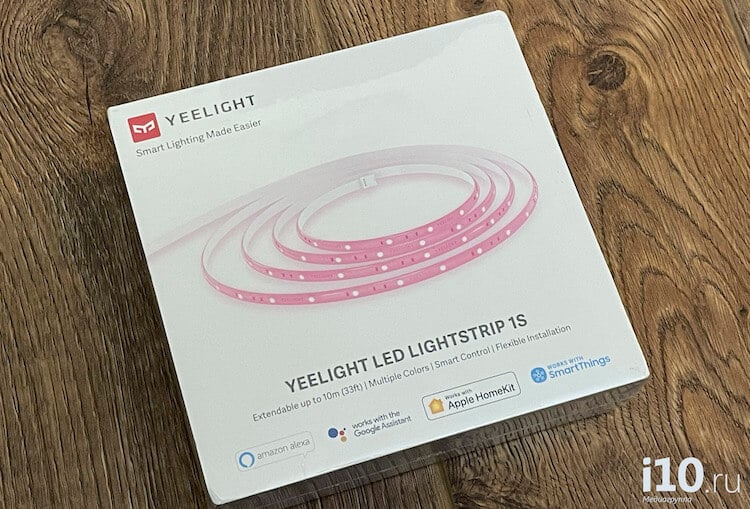
Коробка очень приятная, качественная и даже запаяна в полиэтилен.
Быстрая доставка с Aliexpress
В заказе ленты для меня самым приятным сюрпризом стало то, что, заказав ее в субботу, я получил ее с доставкой до двери уже во вторник. Наверное просто мне так повезло, что она была на российском складе. Если бы ее не было, то это получилась бы отдельная доставка из Китая со стандартным сроком — до нескольких недель.
Как платить на Aliexpress с помощью Google Pay
Кроме самой ленты, я заказывал еще и удлинитель, а его как раз и везут из Китая, поэтому я дождался его только через три недели после получения основного блока с лентой. Мы отслеживаем такие быстрые заказы и делимся ими с вами.
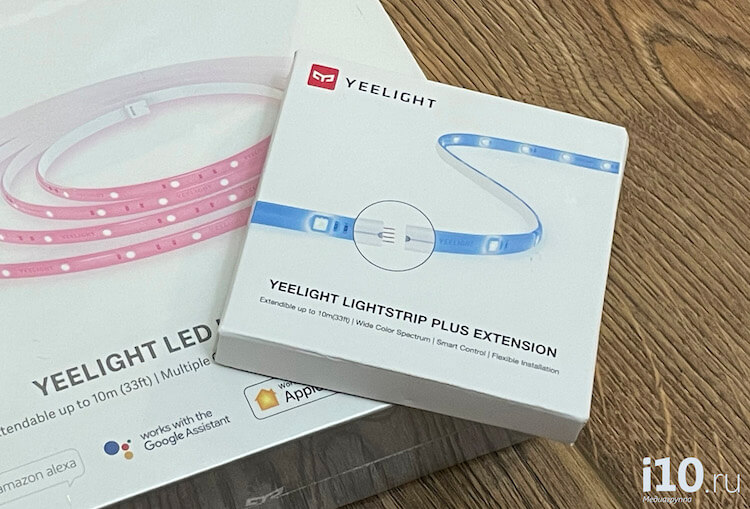
Не обращайте внимания на цвет ленты на коробке. И основной набор, и удлинители могут менять цвет.
Обзор светодиодной ленты Xiaomi (Yeelight)
Преимуществом именно такого решения для подсветки будет то, что вы можете купить базовый набор, примерно за 2500 рублей, а потом докупать для него то, понадобится именно для вашей установки.

Когда будете покупать, обратите внимание, что можно выбрать набор с европейской вилкой. Вот она на фото слева. Просто пристегиваете ее к блоку питания и пользуетесь.
Что в комплекте светодиодной ленты Yeelight
В базу входит блок питания с довольно длинным проводом. В блоке управления находится вся электроника и кнопка принудительного включения. От него уже на проводе чуть покороче уходит сама лента. Ее длина составляет два метра, но если вам надо меньше, примерно каждые 20 сантиметров нанесены отметки, по которым ее можно отрезать и получить более короткий вариант.
Работают ли AirPods Max с Android и что можно купить им на замену
Я хотел сделать фоновую подсветку телевизора на стене, поэтому наоборот, купил еще метровый удлинитель. При помощи таких модулей, которые стоят примерно по 600 рублей, можно нарастить общую длину до 10 метров. Это то, что может ”потянуть” один блок питания. Если надо больше, просто покупаете еще один блок, ищете еще одну розетку, синхронизируете их и получаете то, что вам нужно.

Таких удлинителей к одной ленте можно пристегнуть 8 штук. Итого получится 10 метров.
Гаджет для российского региона Mi Home
У меня в качестве основного региона для Mi Home выбрана Россия. Так получилось, что я начинал с лампочек и розеток, которые покупал в России. Новая светодиодная лента без каких-либо проблем подключилась к моему приложению. Правда, если вам нужно больше функциональности, то придется скачивать приложение Yeelight.
В случае с Mi Home можно будет выполнять только базовые функции, вроде включения и выключения, изменения цвета, автоматизации и тому подобного. Если вы хотите настраивать цвет свечения по фотографии, то это сможет сделать только фирменное приложение. Если у вас есть iPhone или iPad, то для вас будет актуально, что лента поддерживает даже HomeKit. Добавлять ее надо из Mi Home, сделав лонгтап по иконке гаджета на главном столе и пролистав появившееся меню до конца вправо.
Еще больше интересных и полезных гаджетов мы можете найти в нашем специальном Telegram-канале под названием Сундук Али-Бабы.
Светодиодная лента с поддержкой Алисы
Если вы пользуетесь Алисой (ассистентом Яндекс), а ваша учетка Mi Home связана с учеткой Яндекс, прибор сам появится в списке умных устройств. Если нет, то надо зайти в приложение Яндекс и привязать аккаунт. Там все просто, поэтому не стану подробно на этом останавливаться.
Когда все работает, вы можете включать подсветку голосом (через Алису), через приложение (Mi Home, Yeelight и даже Яндекс) и просто кнопкой на блоке управления. Я выбрал первый вариант, так как давно пользуюсь Яндекс Станцией и выстроил вокруг нее весь свой ”умный дом”.

Я сделал так, но фото не передает того, как это выглядит на самом деле. В реальности свет довольно мягкий. Хотя иногда хочется сделать поярче.
Цветная светодиодная лента
Как правило, выбирать цвет не приходится. Я выбрал белый, так как он подходит под остальную подсветку в этой комнате, но вариантов много. Даже в приложении Яндекс можно выбрать из списка основных и изменить яркость. Алису тоже можно попросить голосом, чтобы она изменила цвет, но оттенки менять будет нельзя, да и белый у нее называется ”лунный”.
Обзор Huawei FreeBuds Pro — кто придумал называть TWS наушники «Pro»?
Из претензий к подсветке самой главной будет недостаточная вариативность оттенков. То есть желтый свет будет именно желтым. До этого у меня на обзоре была система Philips Hue Play и она позволяла куда более точно выбирать цвета, предлагая очень приятный мягкий теплый желтый цвет. Тут я пользуюсь только белым, но если вам нужны цвета вроде синего, красного или других, то вы для себя что-то найдете. Есть даже переливающийся режим.

Самое главное — лента не мерцает. Проверял во всех режимах. Значит, она не должна вредить глазам.
Чтобы вы понимали, как работает выбор цветов, могу привести в пример лампочки Yeelight, про которые я тоже скоро расскажу. У них и выбор цветов, и особенности регулировки такие же.
Как закрепить светодиодную ленту
Что касается крепления, то тут можете не переживать — все держится надежно. На обратной стороне ленты по всей длине нанесена клеевая основа. Блок управления тоже имеет пару кусков двустороннего скотча, чтобы его можно было закрепить в скрытом месте.

Пульт можно убрать куда угодно, если планируете управлять лентой голосом или через приложение.
Стоит ли покупать умную светодиодную ленту Yeelight
В целом я доволен покупкой. Если не придираться к мелочам и нехватке оттенков, а так же не ожидать от ленты слишком многого, то о покупке точно не пожалеешь. Однозначно могу рекомендовать к покупке, если вы хотели подсветить рабочую зону, мебель или другие элементы интерьера. А еще мне понравилась возможность управления голосом и то, что лента подключается к умному дому без хаба — напрямую к роутеру.

Теги
- Китайские гаджеты
Источник: androidinsider.ru
Как включить или отключить Ambient Display в MIUI 11 на Xiaomi (Redmi)



Наверняка вы знаете, а многие ждали, появление в телефонах Xiaomi (Redmi) на MIUI 11 технологии Always On Display, которая отображает на экране блокировки время, значки приложений, уведомления которых ждут вас, и любопытную анимацию.
Но, кроме этого, в MIUI 11 появилась технология Ambient Display – это разновидность Always On Display, отличающаяся различными интерфейсными особенностями, такими как анимация, интерактивные шаблоны и обои.
Давайте разберёмся как включить AD и как вернуть исходный вид.
Что это такое?
Подобно, как и Always On Display на Xiaomi, режим Ambient Mode выводит на экран мобильного устройства разную полезную информацию. Но, в данном случае — только во время зарядки. Кстати, у нас на сайте представлена информация о том, как правильно заряжать устройства.
После активации этого инструмента в настройках Google Assistant и подключения смартфона к розетке, на дисплее начинает отображаться визуальный обзор того, чего вам стоит ожидать от сегодняшнего дня. Например, актуальная информация о погодных условиях, события из календаря, новости, напоминания и так далее.

Так же благодаря Ambient Mode вы можете управлять умным домом. Даже находясь за тысячи километров от дома в рабочей поездке или на отдыхе, функционал предоставляет возможность отключить те или иные электроприборы. При необходимости можно посмотреть видео с домашних камер наблюдения.
Nexus Ambient Display: какой же он на самом деле?
К слову, всем известно, что Nexus 6 разработала всеми любимая Motorola, и, как правило, компании используют имеющиеся в запасе технологии и дизайнерские мысли, так вышло и с Nexus 6: он получился очень схожим с Motorola Moto X, впрочем, схожи они и технологией уведомлений. В Motorola установлен фирменный софт, включая технологию Moto Display, и в сравнении с Ambient Display суть их идентична. Чтобы понять, откуда корни Ambient Display, мы должны рассмотреть Moto Display Moto X, который дебютировал в 2013 году и произвел тогда немало шума, благодаря этой технологии. Суть её в следующем: когда вам приходят уведомления, например, почты, ваш экран загорается, и по нажатию на кнопку уведомления вы можете перейти к этому уведомлению или разблокировать смартфон.

Все это невозможно без AMOLED-дисплея, который на черном фоне затрачивает минимальное количество ресурсов батареи, именно поэтому подобные уведомления представлены в белом и черном цвете и именно поэтому они не включают в себя различные цветовые уровни, будь то серого или темно-серого цветов, ведь в этом случае пикселям все же придется затратить некое количество энергии. Эта технология стала неким показателем того, как важен софт, ведь не стоит забывать, что Apple и Microsoft в своё время начинали как софтверные компании, и от того, каким будет ваш софт, зависит успех вашего продукта.
В случае Ambient Display ситуация ничуть не изменилась, однако мы имеем ряд значительных улучшений, в том числе четыре датчика, которые помогают более точно отследить происходящее вокруг. Эти датчики отслеживают ваше местоположение, и, в случае если вы захотите просмотреть уведомление, вы сможете просто взять устройство в руку или же провести рукой над экраном, после чего загорится дисплей, который покажет вам все ваши уведомлений, и тут начинается самое интересное. В Active Display (Moto Display) вам предоставляли лишь возможность нажать на кнопки уведомлений или разблокировки смартфона, в Ambient Display перед вами просто экран в заблокированном виде, но в черном и белом цвете, по нажатию на уведомление ваш экран переходит в полную цветовую гамму. Отметим, в Ambient Display ваши уведомления по периметру ничем не ограничены, тогда как в обычном варианте перед вами карточка с тенями и материальным дизайном, делается это для меньших затрат ресурсов.

Отметим также, что Nexus 6, согласно коллегам из androidcentral, имеет LED-диод, однако программно его невозможно включить, видимо, Google решила отказаться от LED-уведомлений окончательно в пользу Ambient Display, который, к слову, можно отключить в настройках, перейдя во вкладку «Экран».






Включение Ambient Mode
Прежде всего, необходимо отметить, что функция доступна на смартфонах Андроид с версией операционной системы 8.0 и выше. По-умолчанию находится в неактивном состоянии.
Для включения сделайте следующее:
- В «Настройках» перейдите в раздел «Google».
- Далее практически в самом низу экрана выберите пункт «Сервисы в аккаунте».
- Откройте «Поиск, Ассистент и голосовое управление».







Как включить Ambient Display
В настройках Xiaomi найдите пункт «Активный экран и блокировка».
Внутри включите функцию
«Активный экран». Ниже активизируется меню для выбора оформления Ambient Display под названием «Стиль». Войдя внутрь вам будет предложено несколько видов кастомизации:
- Калейдоскоп – набор занимательных анимаций, каждый тип которых включает до восьми вариаций, которые при каждом взаимодействии с экраном будут разными;
- Аналоговые – вместо цифровых будут отображаться аналоговые с выбранным стилем;
- Цифровые – выбор различных типов цифровых часов;
- Подпись – возможно написать собственный текст, который будет отображаться на заблокированном экране. Полезная функция при вероятности потерять Xiaomi, сюда возможно нанести номер телефона, на который нужно позвонить, чтобы связаться с вами и вернуть смартфон;
- Фон – выбор из нескольких симпатичных обоев. Пока выбор ограничен заранее предустановленными вариантами, но в китайской прошивке уже появилась функция загрузки собственных обоев, а значит, в одном из грядущих обновлений MIUI 11 и мы получим эту возможность.
Красиво и полезно: фоновая подсветка монитора (Ambient light)
Здравствуйте, уважаемые читатели сайта Uspei.com. Давайте поговорим о красивом и полезном. Все знают, что сидеть перед монитором в полной темноте вредно для зрения. Всё дело в неестественно резком контрасте между ярким монитором и тёмной стеной за ним. И этот контраст усиливает нагрузку на глаза.
Раньше, чтобы глаза меньше уставали, я использовал настольную лампу, которая светила на стену за монитором, создавая фоновую подсветку. Но прогресс не стоит на месте. И умные люди придумали фоновую подсветку.
Причём первый вариант боковой подсветки был запатентован ещё 2002 году, а в 2007 появилась окружающая фоновая подсветка, которая меняла цвет в зависимости от происходящего на экране. И назвали её Ambient light.

Она смягчает картинку, снижает вред для глаз, а заодно делает красиво, визуально расширяя происходящее на экране. Как ценитель всего красивого, я уже давно хотел организовать себе такую штуку. Но до недавнего времени технология окружающего освещения шла в комплекте только с дорогими телевизорами.
Да, если зайти на китайские площадки, там можно найти “комплекты” Ambient light чуть ли не за 15-20 долларов. Но потом оказывается, что это вовсе не комплект, а просто набор RGB-лент. В лучшем случае, вместе с блоком питания, ИК-приёмником и пультом, для переключения цвета свечения.

Чтобы подсветка стала динамической и сама меняла цвета, нужен специальный контроллер, любители делают такие, например, на базе платформы Arduino и даже Raspberry Pi. В итоге, стоимость такого набора будет колебаться в районе $50-$100. При этом, всё нужно паять и настраивать самостоятельно.
У меня желания паять и танцевать с бубном не было, поэтому, немного вникнув, я отложил свою хотелку до лучших времён, которые наступили сейчас. Это NZXT Hue 2 Ambient Lighting kit — готовый набор, в который входит: контроллер, блок питания, соединительные провода, USB-кабель и адресная светодиодная RGB-лента. 4 полосы по 300 мм и 4 250 мм.

Вы просто клеите необходимое их количество к монитору, соединяете всё по инструкции с контроллером, подключаете к ПК и устанавливаете утилиту от NZXT. Она перепроверяет очерёдность подключённых лент и всё. Больше никаких действий от вас не требуется. Оно просто работает. Без паяльника, напильника и бубна.
Смотрите также: Google запустит новый API игрового режима для Android 12 c настройкой производительности и улучшит скорость загрузки игр

Кстати, для блока питания положили сразу 4 варианта вилок, как будто вы будете с этим гастролировать по всему миру. Для тех, кто переживает, что лента не отклеится от монитора, когда вы захотите его поменять. Не волнуйтесь, она отклеится значительно раньше. У меня буквально на следующий день тестирования. Поэтому на обзоре будет колхоз со скотчем.

Как это работает? Софт делает упрощённый захват изображения, определяет цвета по краям изображения и отправляет задания на контроллер. В плане ресурсов системы, всё достаточно скромно.

Вот так эмбиент подсветка работает с видео. Изображение как будто выходит за рамки монитора, перетекая на стену. Выглядит очень эффектно. Особенно хорошо получаются мультики и плавные сцены в фильмах. Кстати, если на видео есть чёрные полосы, то это отразится и на подсветке.

С играми эта штука справляется не так хорошо, как с фильмами. Чем больше динамики, тем хуже. Во-первых, есть небольшая задержка, которую, надеюсь, пофиксят в будущем. Во-вторых, в некоторых играх система пытается кинуть свет от любой мелкой детали, из-за чего фон постоянно мигает.
В общем, софт явно нуждается в доработке. Хотя есть и такие игры, в которых даже взрывы становятся более сочными благодаря фоновой подсветке. Хороший пример Anthem.

Кстати, для CS:GO придумали отдельный режим работы подсветки, который по умолчанию включен. В нём подсветка не реагирует на происходящее на экране, а меняет цвет в зависимости от игровой ситуации. Например, начинает мигать при заложенной бомбе. Не знаю, кто решил, что это круто, но играть с таким невозможно. Благо, этот режим отключается.
Кроме динамической подсветки и варианта для CS, можно выбрать режим мерцания под музыку, свечения определёнными цветами или эффекты, например, волны или дыхания. В целом, NZXT Hue 2 Ambient Lighting kit дорогой, но интересный готовый вариант для тех, кто хочет красиво и полезно, но не хочет заморачиваться с самодельной подсветкой.
Теги: игрымониторытелевизоры
7
Источник: justsurvivalcraft.ru